Jak zmienić podstawową mapę GPS Garmin

Krok 1
 Zapisz Thomas Northcut / Photodisc / Getty Images
Zapisz Thomas Northcut / Photodisc / Getty Images Przejdź do strony głównej Mapy na Garmin.com za pomocą przeglądarki internetowej.
Krok 2
 Save Jupiterimages / Creatas / Getty Images
Save Jupiterimages / Creatas / Getty Images Wybierz produkt kartograficzny, który jest wyświetlany dla obszaru geograficznego, który Cię interesuje. Istnieje wspólna zakładka dla użytkowników Garmin, aby pobrać przewodnik po restauracjach dla międzynarodowego miasta, które nie jest wstępnie załadowane na Garmin.
Krok 3
 Uratuj Jupiterimages / Comstock / Getty Images
Uratuj Jupiterimages / Comstock / Getty Images Otwórz aplikację Garmin Maps na swoim komputerze po zakupie. Wybierz opcję "Skaluj" z menu w programie mapy i wybierz żądaną skalę dla obszaru, który zostanie zaimportowany do Garmina. 10 kilometrów to wspólna odległość do wyboru przez bloki mapy selekcji, jeśli nie wiesz, którą odległość wybrać.
Krok 4
 Save Jupiterimages / Creatas / Getty Images
Save Jupiterimages / Creatas / Getty Images Kliknij lewym przyciskiem myszy każdy 10-milowy obszar, który chcesz wyeksportować do swojego Garmina. Rozmiar w megabajtach wybranych map znajduje się w lewym dolnym rogu ekranu Garmin Maps.
Krok 5
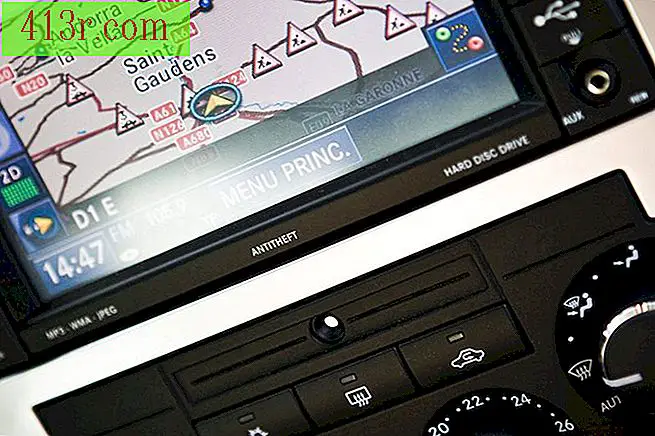 Zapisz Jupiterimages / Photos.com / Getty Images
Zapisz Jupiterimages / Photos.com / Getty Images Podłącz urządzenie Garmin do komputera za pomocą kabla USB dostarczonego z urządzeniem GPS. Następnie wybierz opcję "Eksportuj do urządzenia" z menu map Garmin.
Krok 6
 Save Jupiterimages / Creatas / Getty Images
Save Jupiterimages / Creatas / Getty Images Przejrzyj okno dialogowe opinii na mapach Garmin po zakończeniu ładowania. Jeśli pamięć Garmin jest pełna, pojawi się komunikat "nie załadowany pomyślnie" i będziesz musiał zmniejszyć rozmiar załadowanego arkusza.







